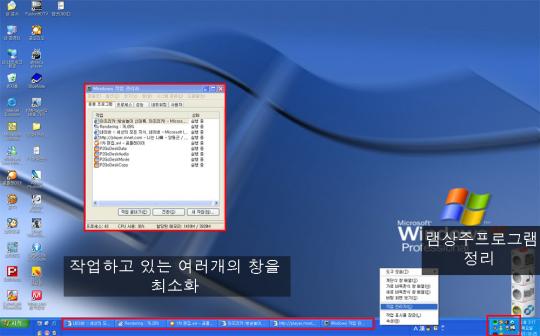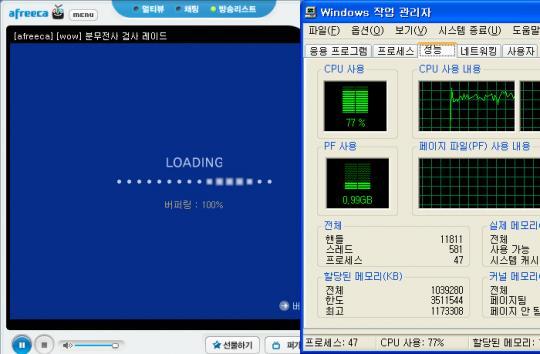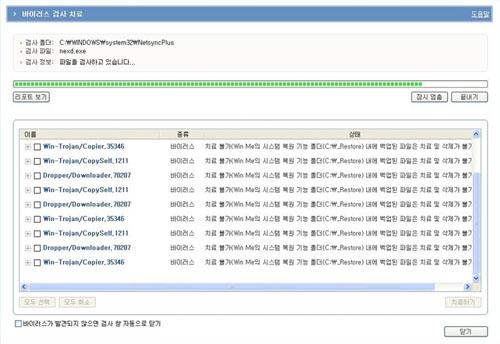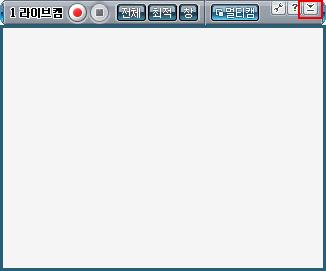|
"CPUм җмң мңЁ, лІ„нҚјл§Ғ л¬ём ңн•ҙкІ°"
л”°лқјн•ҳкё°!
1. pcмөңм Ғнҷ”н•ҳкё°
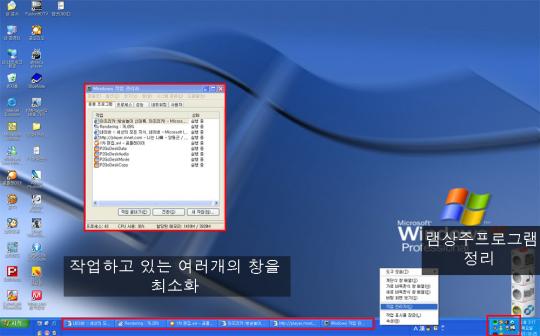
*лһЁмғҒмЈјн”„лЎңк·ёлһЁ м •лҰ¬н•ҳкё°- мһ‘м—…н‘ңмӢңмӨ„ мҳӨлҘёнҺё мӢңкі„ мҳҶмқҳ м•„мқҙмҪҳ н”„лЎңк·ёлһЁл“Өмқ„ лһЁмғҒмЈј н”„лЎңк·ёлһЁмқҙлқјкі н•©лӢҲлӢӨ.
м—¬кё°м—җ мһҲлҠ” н”„лЎңк·ёлһЁл“ӨмқҖ м§ҖкёҲ нҳ„мһ¬ мӢӨн–үмӨ‘мқё н”„лЎңк·ёлһЁмқёлҚ° мқҙ кіім—җ л– мһҲлҠ” н”„лЎңк·ёлһЁмқҙ л§Һмңјл©ҙ
pcм—җ кіјл¶Җн•ҳк°Җ кұёлҰҪлӢҲлӢӨ. м•Ҳ м“°лҠ” н”„лЎңк·ёлһЁмқҖ мӮӯм ңн•ҙмЈјлҠ” кІғмқҙ мўӢмҠөлӢҲлӢӨ.
*л°©мҶЎ мӢң, л¬ҙлҰ¬н•ң мһ‘м—…мқ„ лҸҷмӢңм—җ м—¬лҹ¬ к°ң лқ„мӣҢ мӮ¬мҡ©н•ҳл©ҙ pcм—җ кіјл¶Җн•ҳк°Җ кұёл Өм„ң лІ„нҚјл§Ғмқ„ л°ңмғқмӢңнӮ¬ мҲҳ мһҲмҠөлӢҲлӢӨ.
мӮ¬мҡ©н•ҳмӢңлҠ” мөңмҶҢн•ңмқҳ мһ‘м—…л§Ң лӮЁкІЁлҶ“кі лӘЁл‘җ мў…лЈҢн•ңнӣ„ л°©мҶЎмқ„ мӢңмһ‘н•ҙмЈјм„ёмҡ”.
2.м•…м„ұ мҪ”л“ңл°Ҹ м• л“ңмӣЁм–ҙ м ңкұ° н•ҳкё°
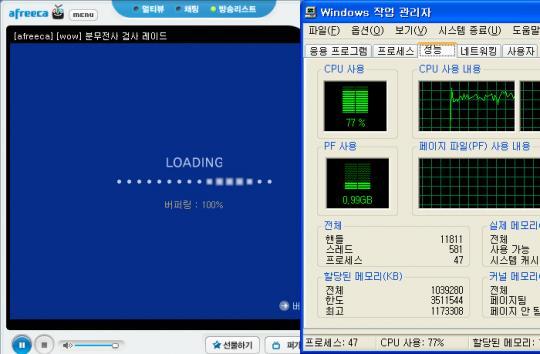
мһ‘м—… кҙҖлҰ¬мһҗм°Ҫмқ„ мј°мқ„л•Ң нҳ„мһ¬ мһ‘м—…н•ҳлҠ” кІғмқҙ м—ҶлҠ”лҚ° CPUмӮ¬мҡ©лҘ мқҙ лҶ’мқ„ кІҪмҡ° pc м•…м„ұмҪ”л“ңлӮҳ м• л“ңмӣЁм–ҙм—җ к°җм—јлҗҳм—Ҳ
мқ„ мҲҳ мһҲмҠөлӢҲлӢӨ.
м•…м„ұ мҪ”л“ңлӮҳ м• л“ңмӣЁм–ҙм—җ к°җм—јлҗң кІҪмҡ° pcм—җ кіјл¶Җн•ҳк°Җ мғқкІЁ лІ„нҚјл§Ғмқ„ л°ңмғқмӢңнӮ¬ мҲҳ мһҲмҠөлӢҲлӢӨ.
V3, л°”мқҙлЎңлҙҮ л“ұмқ„ м„Өм№ҳн•ҳм—¬ к°җм—јлҗң м•…м„ұмҪ”л“ңлӮҳ м• л“ңмӣЁм–ҙлҘј м ңкұ°н•ҙ мЈјм…”м•ј н•©лӢҲлӢӨ.
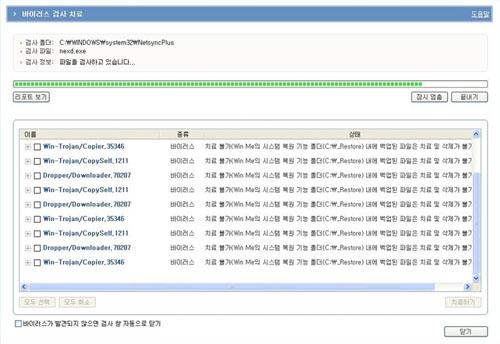
3. pcмӮ¬м–‘кіј мқён„°л„·мҶҚлҸ„ мІҙнҒ¬н•ҳкё°
мҳҲлҘј л“Өм–ҙ BJмқҳ м—…лЎңл“ң мҶҚлҸ„к°Җ 400kмқёлҚ° 800kмқҳ нҷ”м§ҲлЎң л°©мҶЎн–Ҳмқ„ кІҪмҡ° н•ҙлӢ№ л°©мҶЎмқ„ ліҙлҠ” мӢңмІӯмһҗм—җкІҢ лІ„нҚјл§Ғмқҙ л°ңмғқн•©лӢҲлӢӨ.
мқён„°л„· мҶҚлҸ„лҘј мёЎм • н•ҙ ліҙмӢңкі ліёмқёмқҳ pcм—җ м Ғм Ҳн•ң л°©мҶЎмҶҚлҸ„мҷҖ нҷ”м§Ҳмқ„ м„ нғқн•ңнӣ„ л°©мҶЎмқ„ н•ҙмЈјм„ёмҡ”.
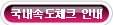
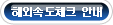
*мөңмҶҢ м»ҙн“Ён„° мӮ¬м–‘
[л°©мҶЎн•ҳкё°]
* CPU : нҺңнӢ°м—„4 3Ghz мқҙмғҒ (к¶ҢмһҘмӮ¬н•ӯ: нҺңнӢ°м—„ л“Җм–јмҪ”м–ҙ/м• мҠ¬лЎ X2мқҙмғҒ)
* RAM : 512MB мқҙмғҒ
* VGA : DirectXлҘј м§Җмӣҗн•ҳлҠ” VGA
* мӮ¬мҡҙл“ңм№ҙл“ң(лҜём„Өм№ҳ мӢң л°©мҶЎ л¶Ҳк°Җ)
* мҡҙмҳҒмІҙм ң : Windows2000, Windows XP(Windows95, 98, MeлҠ” м§Җмӣҗм•Ҳн•Ё)
* DirectX 8.1 мқҙмғҒ
[мӢңмІӯн•ҳкё°]
*CPU: нҺңнӢ°м—„4 2Ghz мқҙмғҒ
*RAM: 512MB мқҙмғҒ
*VGA : DirectXлҘј м§Җмӣҗн•ҳлҠ” VGA
*мӮ¬мҡҙл“ңм№ҙл“ң(лҜём„Өм№ҳ мӢң мӢңмІӯ л¶Ҳк°Җ)
*мҡҙмҳҒмІҙм ң : Windows98(SE), Me, Windows2000, WindowsXP
*DirectX 8.1 мқҙмғҒ
4.лқјмқҙлёҢмә CPUм җмң мңЁ мөңмҶҢнҷ” н•ҳкё°
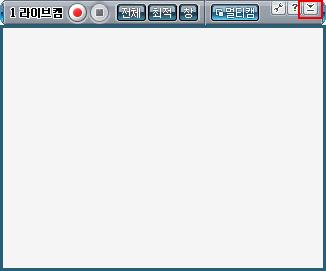
л°©мҶЎмӢң лқјмқҙлёҢмә мқ„ мөңмҶҢнҷ”н•ҳл©ҙ CPUм җмң мңЁмқҙ мөңмҶҢ 7%м—җм„ң мөңлҢҖ 15%мқҙмғҒ мӨ„м–ҙл“ӯлӢҲлӢӨ.
л¬јлЎ мәЎмІҳнҲҙмқ„ лӢ«м•„лҸ„ л°©мҶЎмқҖ к·ё мҳҒм—ӯм—җм„ң кі„мҶҚ 진н–үлҗҳл©° л°”нғ•нҷ”л©ҙ мҡ°мёЎ н•ҳлӢЁм—җ м•„мқҙмҪҳнҠёл ҲмқҙлҘј 'лҚ”лё”нҒҙлҰӯ' лҳҗлҠ” мҡ°нҒҙлҰӯмқ„
н•ҳм—¬ лқјмқҙлёҢмә мқ„ лӢӨмӢң нҳём¶ң н• мҲҳлҸ„ мһҲмҠөлӢҲлӢӨ.
5. мҠӨл¬ҙмҠӨ н•„н„° мӮ¬мҡ©н•ҳм§Җ м•Ҡкё°
мҠӨл¬ҙмҠӨ н•„н„°лҠ” нҷ”л©ҙмқ„ л¶Җл“ңлҹҪкІҢ н•ҳм—¬ л°©мҶЎнҷ”м§Ҳмқ„ к°ңм„ н•ҳм§Җл§Ң CPUм җмң мңЁмқ„ л§Һмқҙ м°Ём§Җн•ҳлҜҖлЎң м ҖмӮ¬м–‘ PCлҠ”
к¶ҢмһҘн•ҳм§Җ м•ҠмҠөлӢҲлӢӨ.

6.л§Ҳмҡ°мҠӨ нҸ¬мқён„° мҲЁкё°кё°
л§Ҳмҡ°мҠӨнҸ¬мқён„°лҘј мҲЁкё°кё°лҘј н•ҳмӢңл©ҙ CPUм җмң мңЁмқҙ м•Ҫк°„ л–Ём–ҙ집лӢҲлӢӨ

|